כולנו יודעים על JPEG, PNG, GIF ותבניות תמונה סטנדרטיות אחרות, אבל מה לגבי קבצי TIFF? עד כמה אתה מכיר תמונות TIFF? מה מייחד את TIFF מפורמטים של תמונות? איך אנחנו יכולים דחוס קובץ TIFF? למרבה המזל, מאמר זה מכסה את כל השאלות שלך לגבי TIFF. הוא מספק מדריך שלב אחר שלב לדחיסת קבצי TIFF מקוונים ולא מקוונים ביעילות. פשוט קרא אותו כדי לאסוף את המידע שאתה צריך.
חלק 1. מהו TIFF
TIFF הוא קיצור של Tag Image File Format, פורמט אחסון המשמש בעיקר לתמונות כמו אמנות קו ותצלומים. לקבצים השמורים בפורמט TIFF יש בדרך כלל את הסיומות הבאות: .tiff או .tif. המשפטים הללו הוסיפו את המשמעות של TIFF.TIFF הוצג על ידי תאגיד אלדוס בשנת 1986, הוא הפך פופולרי בגלל השימוש הרחב בסורקים. לכן, היום הוא שולב בחבילות תוכנה של אדובי.
חלק 2. כיצד לדחוס TIFF באינטרנט
אתה צריך לדחוס את קובץ ה-TIFF או התמונה שלך מכיוון שקובצי TIFF יכולים להיות משמעותיים, במיוחד אם הם מכילים תמונות ברזולוציה גבוהה או שכבות מרובות. גדלי קבצים קטנים יותר פירושם זמני העלאה והורדה מהירים יותר, ומאפשרים שיתוף והפצה מהירים יותר של תמונות, במיוחד ברשתות או באינטרנט. אז הנה כמה כלים שבהם אתה יכול להשתמש כדי לדחוס את קבצי ה-TIF או התמונות שלך באינטרנט, המציעים ממשק נקי וידידותי לשימוש נוח יותר.
מדחס תמונה של AVAide
מדחס תמונה של AVAide הוא כלי עזר אמין וידידותי למשתמש שיכול לאפשר לך לדחוס תמונות ביעילות. תוכנית זו פועלת ישירות בתוך דפדפן האינטרנט שלך, כך שאין צורך להוריד או להתקין שום דבר. זה נותן מענה לפורמטים שונים של תמונה, כגון PNG, JPG, SVG, GIF ו-TIFF. הודות לטכנולוגיית בינה מלאכותית כי היא דואגת שאיכות הפלט לא תתדרדר. יתרה מכך, תכונה מתקדמת זו מבטיחה דחיסה בו-זמנית של מספר תמונות ומאפשרת עיבוד מהיר מבלי לפגוע באיכות. במקרה שאתה חושב על איך להקטין את הגודל עבור קבצים גדולים או תמונות כמו TIFFs; להלן נהלים כיצד לכווץ במהירות ובקלות את תמונת ה-TIFF או את גודל הקובץ שניתן לעקוב אחריהם צעד אחר צעד.
שלב 1 בממשק הכלי, לחץ על לבחור קבצים לחצן או גרור ושחרר את קובץ ה-TIFF או התמונה שברצונך לדחוס.
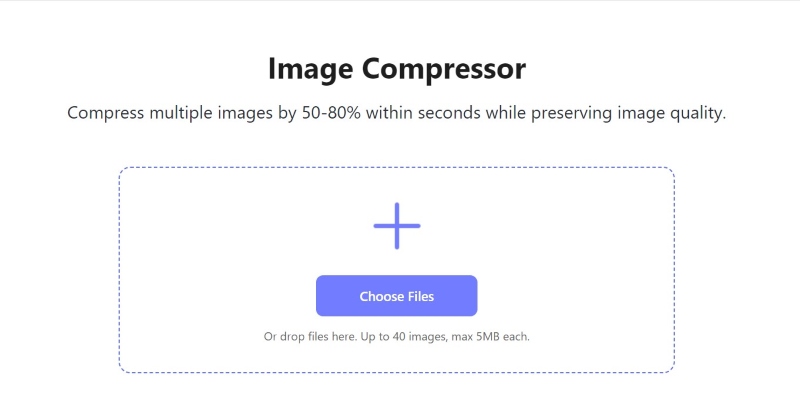
שלב 2העלה את התמונה שברצונך לדחוס, והיא תידחס אוטומטית תוך דקה בלבד.

שלב 3כדי להוריד את התמונה או הקובץ הדחוסים, לחץ על הורד הכל לַחְצָן.
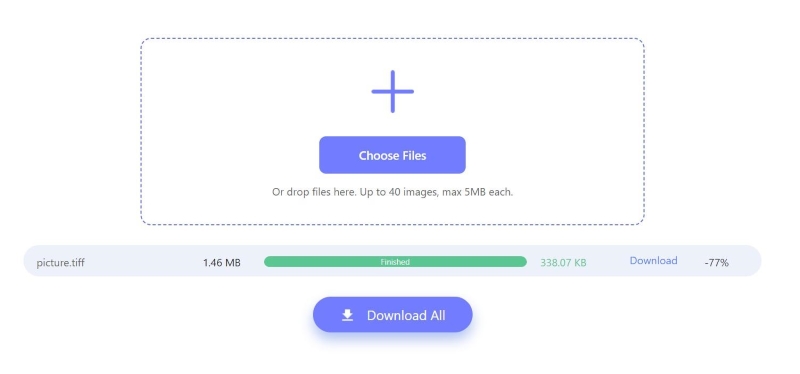
XConvert
XConvert הוא כלי משלים המספק רמה מרשימה של התאמה אישית לדחיסת הנתונים שלך. בביקור בדף, תוכל להעלות את הקובץ שלך ולבחור את הגודל המועדף ואת פורמט קובץ הפלט. יתר על כן, יש לך את הגמישות להגדיר ולהתאים את רמת הדחיסה באחוזים כדי להתאים לדרישות שלך. להלן מדריך שלב אחר שלב כיצד לשנות את גודל התמונה שלך באמצעות XConvert.
שלב 1נווט לממשק האתר ולחץ הוסף קבצים כדי לדחוס את הקובץ הרצוי.

שלב 2המתן להעלאת התמונה שנבחרה. לאחר ההעלאה, לחץ על האדום לִדחוֹס לחצן כדי להתחיל לדחוס את הקובץ. במידת הצורך, תוכל להתאים את הגדרות הפלט כדי להתאים לדרישות שלך.
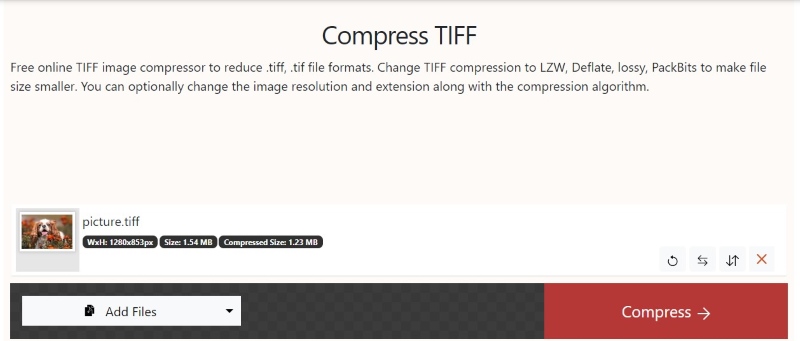
שלב 3 לאחר הדחיסה, לחץ על האדום הורד כדי להוריד את קובץ ה-TIFF הדחוס שלך.
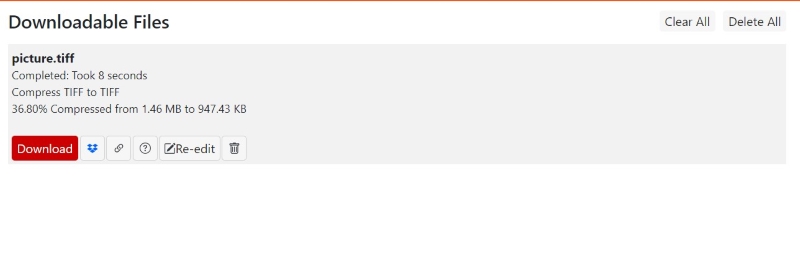
YouCompress
YouCompress הוא כלי בטוח, נגיש ופשוט לדחיסת קבצים באינטרנט. זה עובד דרך דפדפן האינטרנט שלך ומאפשר לך לדחוס קבצים במהירות. הוא תומך בפלטפורמות ובפורמטים רבים של קבצים, מה שהופך את הדחיסה לקלה. אתה יכול להעלות תמונות בצורה מאובטחת באמצעות הכלי הזה בגלל חיבור https שהופך את התמונה או הקובץ שלך לאבטחים. להלן התהליך הקל לביצוע שלב אחר שלב באמצעות YouCompress.
שלב 1פתח את אתר YouCompress ולאחר מכן לחץ על בחר קובץ לחצן כדי לבחור את קובץ ה-TIFF שברצונך לדחוס.
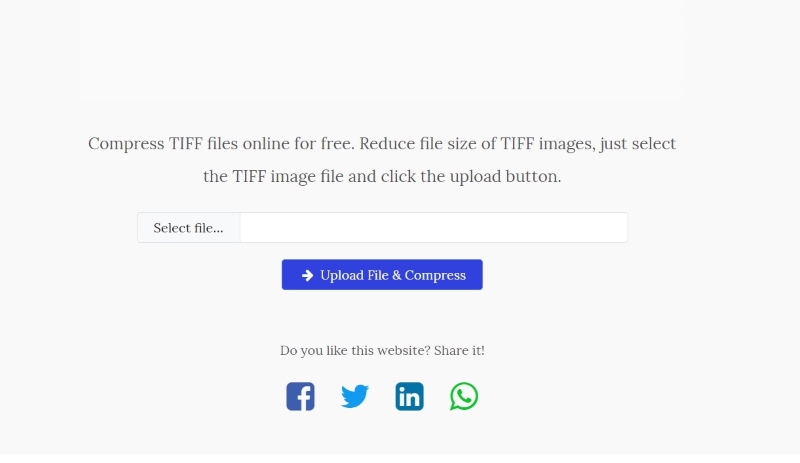
שלב 2לחץ על העלה קובץ ודחיסה לחצן כדי להתחיל בתהליך דחיסת TIFF. זה ידחוס אוטומטית תוך דקה בלבד.
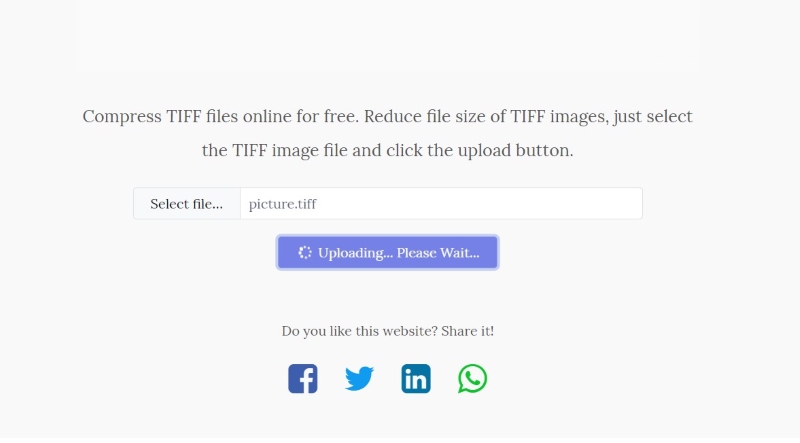
שלב 3לאחר הדחיסה המלאה, לחץ על היפר קישור מסופק כדי להוריד אותו למכשיר שלך באופן אוטומטי.
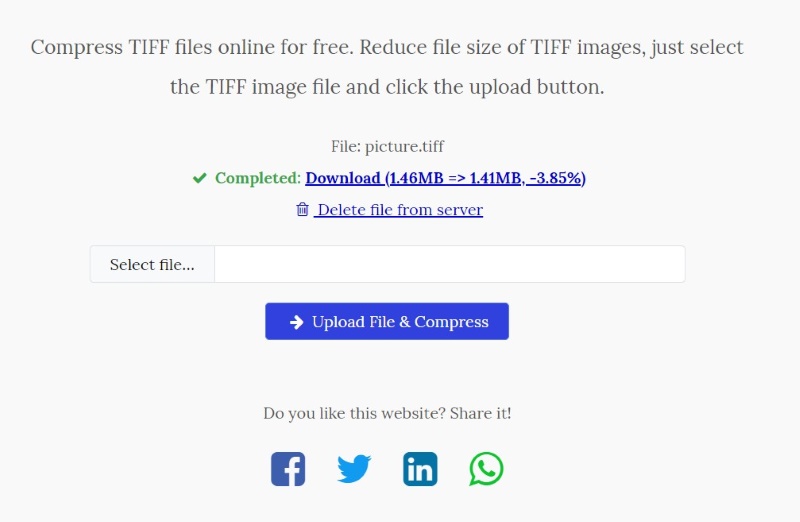
חלק 3. כיצד לדחוס TIFF במצב לא מקוון
אם אתה מחפש כלי מדחס TIFF לא מקוון, אולי תשקול להוריד את הכלי המומלץ להלן. הוא מציע את אותה פונקציונליות כמו כלים מקוונים ומציע יותר גמישות ונוחות, במיוחד כאשר אין חיבור לאינטרנט.
קומפרסור TIFF Computech
מדחס Computech TIFF הוא כלי נוח שנותן עדיפות לפשטות וקלות השימוש. זה עושה את זה מועיל במיוחד עבור משתמשים שאולי יצטרכו להכיר יותר תוכנות מורכבות יותר. כאשר עיבוד אצווה מופעל, משתמשים יכולים לחסוך זמן בעת דחיסה של מספר תמונות. הוא מציע פתרון מעשי לניהול יעיל של משימות דחיסת תמונה TIFF. בצע את השלבים הבאים כדי לדחוס את הקובץ או התמונה שלך באמצעות Computech.
שלב 1הפעל את Computech Free TIFF Compressor במכשיר שלך וסמן את הוסף קבצים כפתור כדי להעלות את התמונה.

שלב 2לאחר העלאת התמונה, לחץ על הַתחָלָה לחצן כדי להתחיל את תהליך הדחיסה.

שלב 3לאחר השלמת תהליך הדחיסה, התמונה הדחוסה תוריד אוטומטית למכשיר שלך.
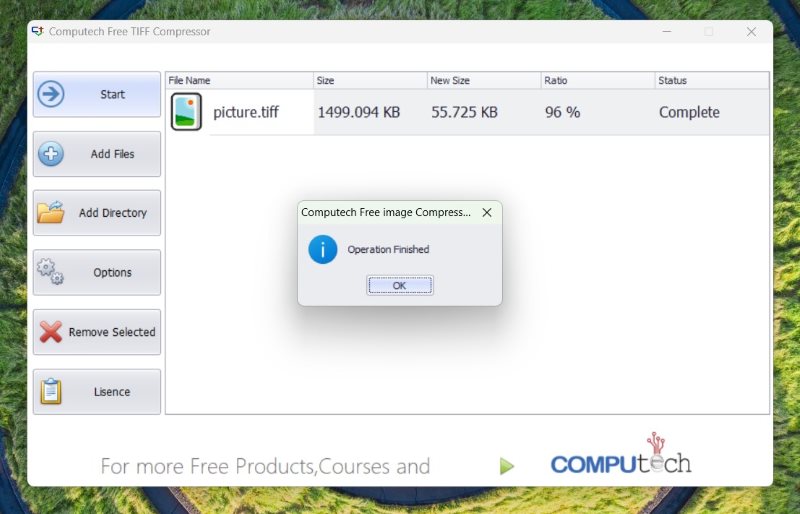
GIMP
GIMP ידוע ככלי עורך תמונות שבו אתה יכול לערוך ולהתאים אישית הכל לתמונות שלך. אבל מה שאנחנו לא יודעים הוא ש-GIMP יכול גם לדחוס את גודל תמונת TIFF רק בצעדים פשוטים, עקוב אחר השלב שלהלן כדי לשנות את גודל ה-TIFF שלך במצב לא מקוון באמצעות gimp.
שלב 1פתח את GIMP במכשיר שלך. לחץ על קוֹבֶץ לשונית ובחר לִפְתוֹחַ עבור התמונה שברצונך לדחוס.
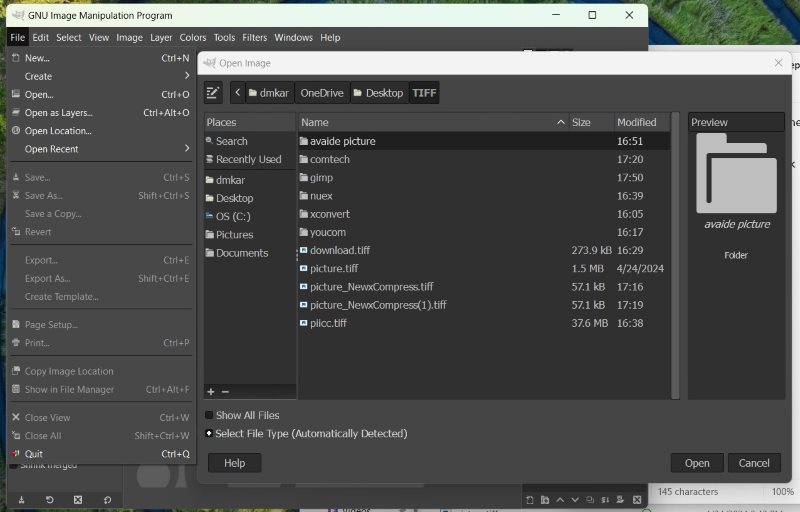
שלב 2נווט אל תמונה כרטיסיית, העבר את העכבר מעל מצב, בחר מאוגד באינדקס, ולאחר מכן לחץ על צור פלטה אופטימלית, ואז הקש על להמיר לחצן כדי לדחוס את התמונה.
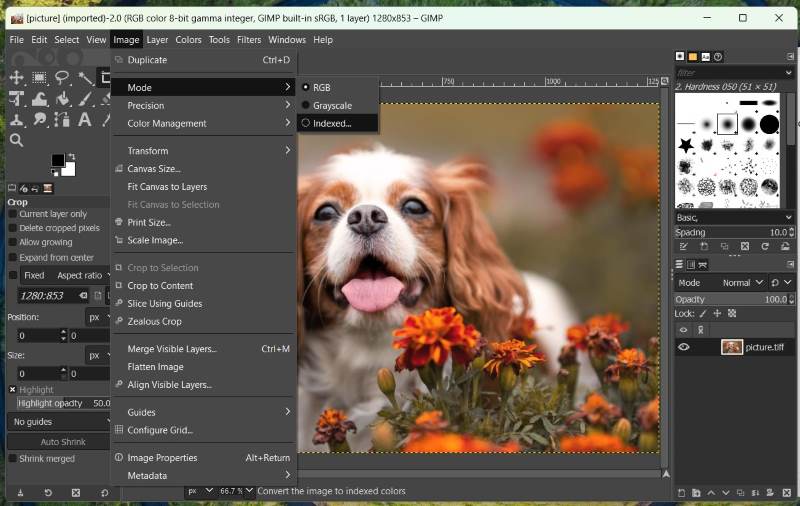
שלב 3כדי לשמור את התמונה הדחוסה שלך, לחץ על ייצא בשם. בחר את תיקיית היעד במכשיר שלך ולאחר מכן לחץ על יְצוּא לַחְצָן. התמונה הדחוסה שלך תוריד אוטומטית למכשיר שלך.
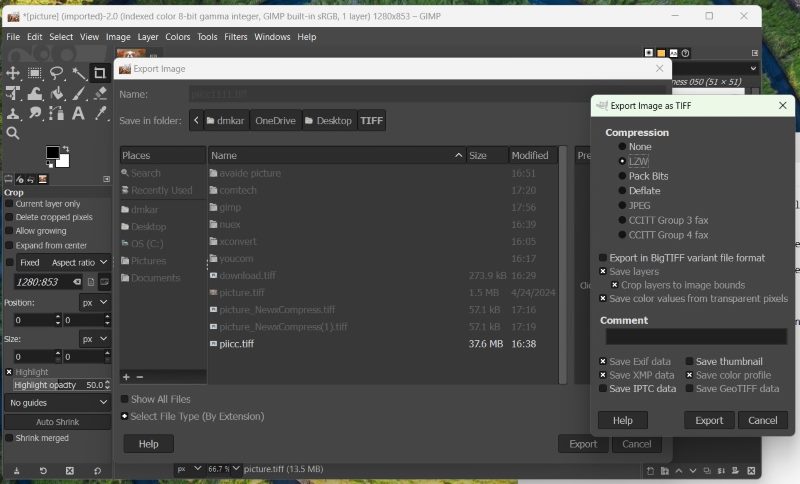
חלק 4. שאלות נפוצות אודות דחיסת TIFF
איזה דפדפן הכי מתאים לדחיסת קבצי TIFF?
כדי לדחוס תמונות TIFF, אתה יכול להשתמש בכל דפדפן מודרני, כגון Google Chrome, Firefox, Opera או Safari.
מהי השיטה האמינה ביותר לדחיסת קובץ TIFF?
אם אתה רוצה כלי דחיסה ללא טרחה ומהיר, כלים מקוונים כמו AVAide Image Compressor, XConvert ועוד רבים יכולים לדחוס קבצי TIFF בקלות מבלי להוריד תוכנה. אבל אם אתה רוצה להקטין את התמונה שלך בכל מקום, גם אם אתה לא מחובר לאינטרנט, אתה יכול להשתמש בכלים לא מקוונים כמו GIMP ו-Computech.
למה קובץ ה-TIFF שלי כל כך גדול?
קובצי TIFF בדרך כלל שומרים על איכות התמונה שלהם באמצעות עיצוב לא דחוס או דחיסה ללא אובדן, מה שמוביל לתמונות באיכות גבוהה ולגדלים גדולים של קבצים.
המפורטות לעיל הן שיטות מעשיות ויעילות להקטין את גודל קובץ tiff. אם אתה מעדיף להימנע מהורדת תוכנה, אתה יכול להשתמש בכלים מקוונים לחוויה נטולת בעיות. לחלופין, אתה יכול להשתמש בדחיסה לא מקוונת באמצעות הכלים המפורטים להלן. אתם מוזמנים לשתף את התובנות שלכם בתגובות.

הקטנת גודל הקובץ של תמונה מקוונת תוך שניות תוך שמירה על האיכות. אנו תומכים ב-JPG, PNG, WEBP, GIF ועוד.
נסה עכשיו



